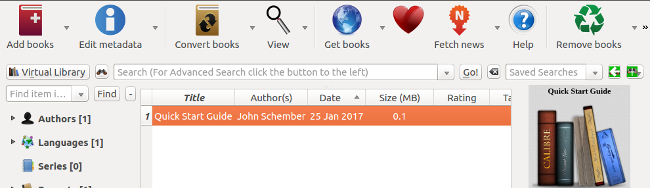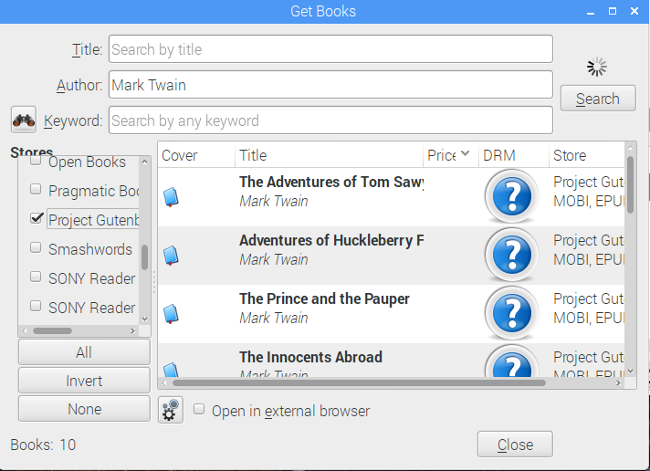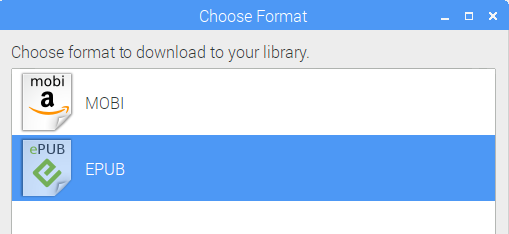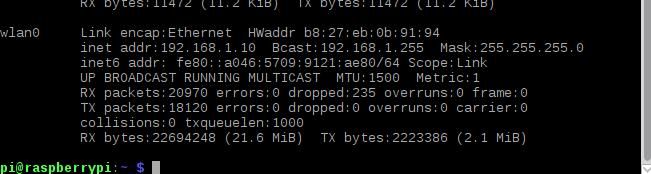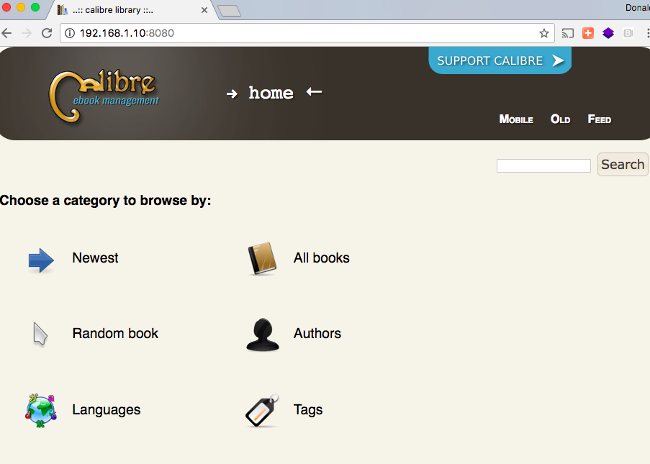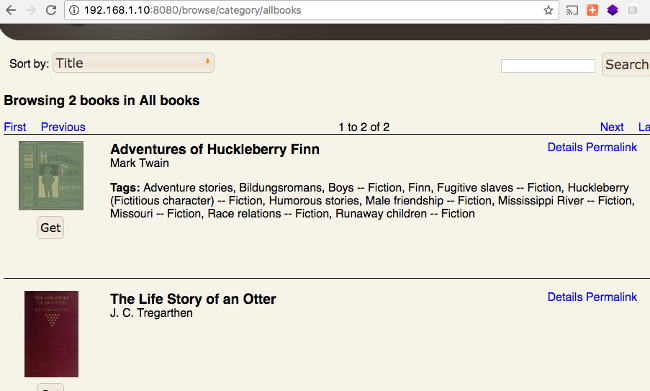6.8 KiB
如何将树莓派变成电子书服务器
Calibre 电子书管理软件可以轻松地在树莓派 3 上设置电子书服务器,即使在连接较慢区域也是如此。
opensource.com
最近Calibre 3.0 发布了,它让用户能够在浏览器中阅读!注意 Raspbian 的仓库还没有更新(截至写作时)。
电子书是教师、图书馆员和其他人与学生共享书籍、课堂资料或其他文件的好方法,只需要你有可靠的带宽接入即可。但是,即使你的连接速度较慢或无法连接,还有一个简单的解决方案:使用在树莓派 3 上运行的开源 Calibre 电子书管理软件创建电子书服务器。这是我所做的,你也可以。
首先我下载了最新的 Raspbian Pixel 镜像,并安装在一个新的 8GB microSD 卡上。然后我插入 microSD,连接到一块键盘,鼠标并用一根 HDMI 线连接到一台旧的 LCD 电视,然后启动了 Pi。在我的显示器上调整了 Pixel 环境分辨率并连接到本地网络之后,我准备开始了。我打开一个终端,并输入 sudo apt-get update 以获取操作系统的最新更新。
1updateos.png
接下来,我在终端中输入 sudo apt-get install calibre 来安装 Calibre。
2install_calibre.png
我从命令行启动了 Calibre(注意它也可以从 GUI 启动)。Calibre 的界面非常直观。第一次启动时,你会看到 Welcome to Calibre 的向导。我将默认 Calibre Library 更改为 CalibreLibrary(一个字),因为这启动内容服务器时更容易。
在选择完我的 Calibre 内容位置后,我准备好开始下载书了。
3calibre-interface.png
我从菜单中选择了 Get Books 选项,在这很容易输入我的搜索字词,并选择我感兴趣的电子书提供者。我正在寻找非 DRM 的材料,所以我选择 Project Gutenberg 作为我的源。(Caliber 的免责声明指出,电子书交易是在你和个人内容提供商之间。)我在作者字段中输入 “Mark Twain”,并得到10个结果。
4books.png
我选择了 Adventures of Huckleberry Finn 这本书。在下一页面上,我可以选择 MOBI 和 EPUB 这两种电子书格式。我选择了 EPUB,这本书下载得很快。
5ebook-formats.png
你也可以从其他内容提供商向库中添加图书,而不是在 Calibre 的列表中添加图书。例如,老师可以通过该内容服务器与学生分享电子书格式的开放教育资源。要加载内容,请使用界面最左侧的 “Add Books” 选项。
根据你图书库的大小,你也许需要增加 microSD 卡的大小。
将内容添加到电子书服务器后,即可与网络中的其他人共享内容。通过在终端中输入 **ifconfig ** 获取你的树莓派 IP 地址。我正在使用无线网络,所以我在下面的例子中使用了 wlan0 中的结果。点击界面的最右侧并展开菜单。然后点击 “Connect and Share” 并启动服务器。
6ipconfig.png
我下一步是通过我的电脑客户端连接到树莓派访问我添加的电子书。我在客户端上打开一个浏览器并输入树莓的地址,后面加上 :8080 端口。在我这里是 http://192.168.1.10:8080 (根据你 Pi 的地址来适配)。
你会在浏览器中看到主页:
7calibre-home.png
我已经测试,并能用 iPhone、Linux、MacOS 计算机轻易连接到服务器。
你可以在这个主页总探索选项,或者点击 All Books 显示服务器上的所有内容。
8browsing-books.png
从这里,你可以下载书到你的设备并离线阅读了。
你还没有设置一台电子书服务器么?或者你考虑自己设置一台么?在评论中分享你的建议或者问题。
作者简介:
Don Watkins - 教育家、教育技术专家、企业家、开源倡导者。教育心理学硕士、教育领导硕士、Linux 系统管理员、CCNA、使用 Virtual Box 虚拟化。关注我 @Don_Watkins。
via: https://opensource.com/article/17/6/raspberrypi-ebook-server
作者:Don Watkins 译者:geekpi 校对:校对者ID